使用电脑时,很多人都会遇到C盘空间不足、电脑运行变卡、系统更新失败、提示磁盘空间不足的情况。那C盘空间不够怎么办?C盘怎么扩容?下面就告诉你C盘扩容最简单方法,小白也能一步走通,值得收藏。

一、为什么C盘会越用越满?
系统更新和补丁文件占空间;
桌面文件太多存到 C 盘;
软件默认安装在系统盘;
缓存、日志、临时文件堆积;
C盘分区过小(装系统时默认50G~80G)。
如果C盘剩余低于15%,电脑性能会明显下降,如经常性卡顿。
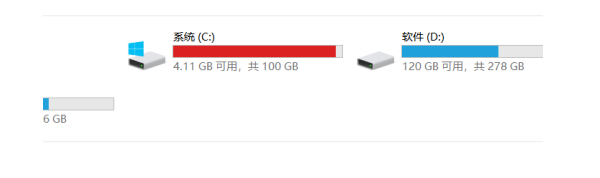
二、C盘扩容最简单方法
方法1:使用专业软件一键扩容(推荐)
如果想要简单、安全地扩容,推荐使用专业磁盘工具“百贝C盘助手”,它支持自动识别可调整空间 一键扩容,无需重装系统、无需PE、不丢数据,小白也能轻松上手。
步骤如下:
点击下方按钮,下载 百贝C盘助手;

 好评率97%
好评率97%  下载次数:1326666
下载次数:1326666 打开软件后可先清理系统垃圾,释放空间;
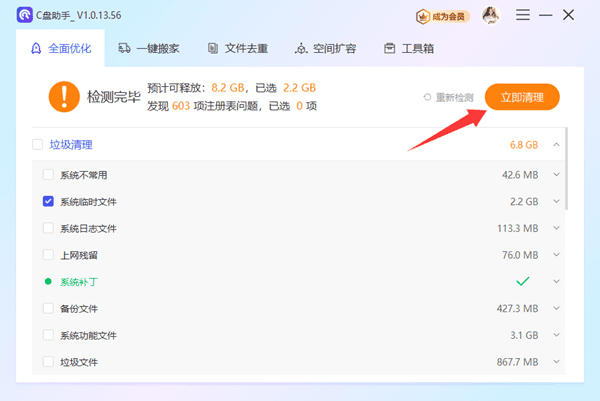
然后点击 空间扩容;
选择需要扩容的磁盘,如C盘;
拖动滑块设置扩容容量;
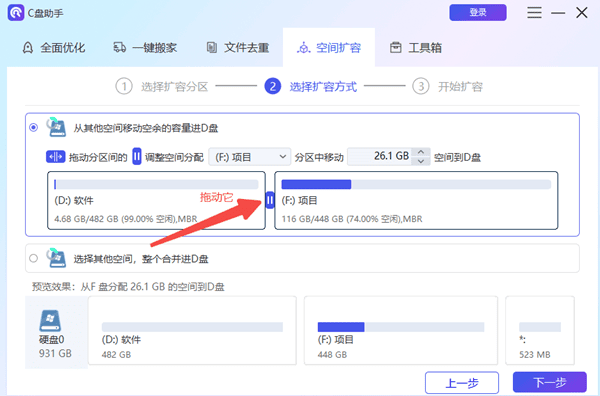
点击 下一步,再点击 执行,最后重启电脑即可;
方法2:使用 Windows自带磁盘管理(高手选)
Windows 自带磁盘管理也能扩容,但前提是 C盘右侧必须有未分配空间,否则无法扩展。
步骤:
右键 此电脑 → 管理,进入 磁盘管理;
右键 D盘 → 压缩卷,释放出未分配空间;
右键 C盘 → 扩展卷 → 输入扩容大小 → 完成。
但这种方法失败的概率较大,可能遇到以下问题:
“扩展卷”按钮是灰色,无法点击;
C盘右侧没有未分配空间;
分区顺序不连续;
担心操作错误导致数据丢失。
这些都是常见现象,原因是Windows自带工具限制多,无法处理复杂分区,所以最后还是要用专业工具进行分区移动。如果不懂磁盘结构,建议直接用工具,安全又省心。
三、C盘扩容多少才合适?
如果你不知道扩多少合适,给个建议范围:
普通办公用户:120GB以上
游戏玩家:150GB以上
设计师 / 大型专业软件:200GB以上
C盘宁可大,也不要省。
四、扩容后建议做一些设置
为了避免 C盘再次爆满,建议做以下优化:
1、更改桌面、下载、文档路径到D盘
打开“此电脑” → 右键“桌面” → “属性” → “位置” → “移动”
修改到 D盘同名文件夹即可(下载和文档同理)

2、新软件默认装 D盘
安装软件时手动选择 D:\Program Files
3、清理不必要的系统垃圾
打开电脑的 设置 → 系统 → 存储 → 启用 存储感知;
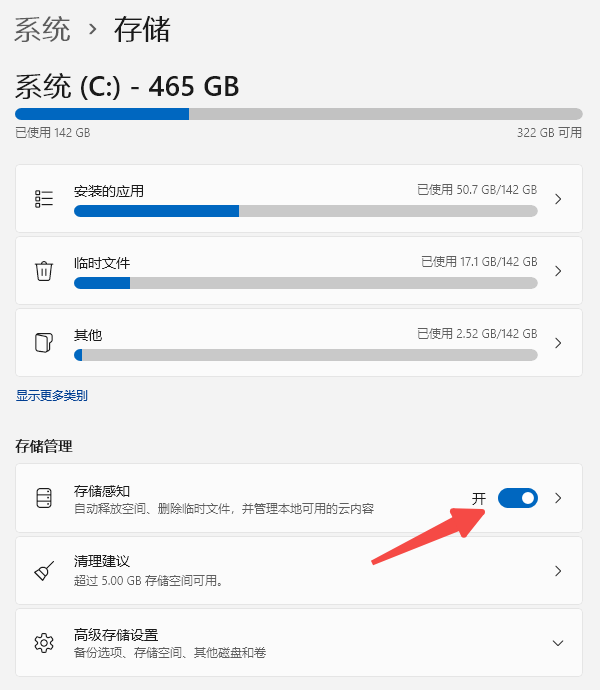
定期打开“百贝C盘助手”清理电脑垃圾;
这些设置能让系统保持长久流畅。
如果你的电脑已经C盘爆红、系统卡成 PPT、更新失败,不妨试试用百贝C盘助手一键扩容。不论使用哪种方式,扩容前还是建议备份重要数据,以防万一。希望你的电脑能满血复活~



